
Współczesny użytkownik komputera rzadko zaczyna pracować z urządzeniem po ukończeniu kursów komputerowych lub przynajmniej po samodzielnym przeczytaniu materiałów szkoleniowych. Podstawy obsługi komputera w większości przypadków są rozumiane metodą prób i błędów. Dotyczy to szczególnie młodszego pokolenia. Pragnienie zdobycia wiedzy metodologicznej powstaje z reguły albo wśród starszego pokolenia, albo wśród entuzjastów, albo wśród tych, którzy są zmęczeni płaceniem specjalistom IT za odwrotną stronę medalu metodą prób i błędów. W tym artykule omówimy najczęstsze błędy niedoświadczonych użytkowników komputerów z systemem Windows. Niedoświadczeni użytkownicy są warunkowo nazywani. Niektóre z poniższych błędów są popełniane zarówno przez początkujących, jak i użytkowników z imponującym doświadczeniem, choć często ograniczone przez środowisko gry i rozrywkę w sieciach społecznościowych.
1. Pirackie wersje systemu Windows

Windows jest używany do pirackich wersji z dobrze znanych powodów. Ale większość pirackich zestawów to zmodyfikowane wersje systemu. W takich zespołach niektóre standardowe funkcje można usunąć, a funkcje innych firm można zintegrować. Może to negatywnie wpłynąć na funkcjonowanie systemu Windows - jeśli nie na etapie jego instalacji, to w trakcie dalszej pracy z nim. System Windows musi zostać zainstalowany przy użyciu oficjalnych dystrybucji Microsoft. Niestety, nie każdy mieszkaniec wie, że aby zainstalować system Windows 8.1 z oficjalnego zestawu dystrybucyjnego, możesz całkowicie legalnie użyć tymczasowego klucza produktu. Nie nadaje się do aktywacji i jest przeznaczony tylko do fazy instalacji systemu. Aby zainstalować system Windows 10 z oficjalnego zestawu dystrybucyjnego, nie trzeba wprowadzać nawet tymczasowego klucza produktu. Wprowadzenie klucza Windows 10 podczas instalacji może być opóźnione.
2. Instalowanie niepotrzebnych sterowników

Nowoczesne wersje sterowników Windows są instalowane automatycznie na wspólnych komponentach. Po zainstalowaniu systemu należy ręcznie zainstalować sterowniki tylko na poszczególnych niestandardowych komponentach i urządzeniach peryferyjnych. Jednak w wyniku skanowania różnymi programami do automatycznej instalacji i aktualizacji sterowników możemy zaobserwować przerażający obraz z imponującą listą brakujących lub nieaktualnych sterowników. Instalując całą tę listę, w najlepszym wypadku możemy zwolnić czas i stwierdzić, że wydajność systemu nie uległa zmianie. W najgorszym przypadku dochodzi do konfliktu między kierowcami, aw rezultacie do hamowania układu. Najgorszy wynik to niebieski ekran śmierci. Konieczna jest bardzo staranna praca z programami do automatycznej instalacji i aktualizacji sterowników, instalując tylko niezbędne sterowniki z ich pomocą. A następnie, wcześniej zabezpieczając punkt przywracania systemu (lub kopię zapasową). To samo dotyczy eksperymentów z aktualizacją przestarzałych sterowników. Zwykle aktualizacja sterowników nie prowadzi do zauważalnej poprawy systemu. Wyjątkiem mogą być sterowniki wideo, które wprowadzają drobne ulepszenia do gier 3D w aktualizacjach, lub sterowniki urządzeń sieciowych, których aktualizacja może być kluczowa dla zmiany rodzaju połączenia internetowego.
3. Dwa antywirusy w systemie

Dwa antywirusy zainstalowane w systemie Windows z reguły powodują konflikty, postrzegając się wzajemnie jako zagrożenie. To błąd początkującego. Prawidłowe podejście do ochrony komputera jest następujące: system powinien mieć tylko jeden zainstalowany program antywirusowy, którego „przydatność” jest okresowo sprawdzana przez inne narzędzia antywirusowe, które nie wymagają instalacji w systemie. Jako takie, możesz używać antywirusowych dysków Live lub przenośnych narzędzi (na przykład Dr.Web CureIt! Lub Kaspersky Virus Removal Tool). Przy okazji tego ostatniego, Windows 10 Defender działa, jeśli nie jest głównym środkiem ochrony. Może skanować zawartość komputera w trybie offline.
4. Wygląd systemu Windows

Użytkownicy, którzy nie znają możliwości zasilania swojego komputera stacjonarnego lub laptopa, ale chcą jak najlepiej rozjaśnić interfejs systemu Windows, często narzekają na powolne działanie swoich urządzeń. Komputery stacjonarne 3D, animowane tapety, panele dokowania, gadżety, przyciągające wzrok kursory i podobne koksy nie są zalecane do instalowania na słabych i przeciętnych komputerach. Programy do projektowania interfejsu systemu Windows pobierają zasoby systemowe z przydatnych zadań użytkownika, które są już pozbawione procesów w tle systemu.
5. Towarzysze podróży

Niedoświadczeni użytkownicy często posiadają nie tylko programy, które świadomie zainstalowali, ale także tak zwane osoby towarzyszące podróżom. Te ostatnie są zalecane w procesie instalowania przydatnych programów ze wstępnie zdefiniowanymi znacznikami wyboru. Ich wdrożenie jest obliczane nieostrożnych użytkowników. Towarzysze podróży rzadko są wirusami, częściej są to bezużyteczne programy, które proszą o pieniądze lub promują komercyjne projekty internetowe. W najgorszym przypadku towarzyszami podróży mogą być porywacze przeglądarki. Ich antywirusy z reguły nie są definiowane jako zagrożenie. Oddzielne zespoły oprogramowania zabezpieczającego mogą mieć skanery do wyszukiwania niechcianych programów. I na przykład program Unchecky może usunąć kleszcze od innych podróżników podczas instalacji przydatnych programów. Jednak najlepszym sposobem radzenia sobie z nimi jest czujność użytkowników..
6. Instalowanie gier w jednym folderze
Użytkownicy zwykle instalują ciężkie gry nie na partycji C, ale na jednej z partycji niesystemowych. I robią to dobrze, więc nie zaśmiecają dysku systemowego. Ale dla indywidualnych użytkowników poprawność działania kończy się na tym, ponieważ udaje im się upuścić wszystkie zainstalowane gry w tym samym folderze. Rodzaj folderu zrzutu „Gry” lub „Gry” staje się rajem dla wielu gier, które nie są podzielone na podfoldery. Wiele gier zawiera foldery o identycznych nazwach, na przykład „dane”, „x64”, „aktualizacja” itp. W rezultacie dane poprzednio zainstalowanych gier są zastępowane danymi nowych gier, a starych gier nie można już uruchomić. Podczas instalowania gier na ścieżce innej niż domyślna musisz ręcznie utworzyć osobny podfolder w folderze udostępnionym dla każdej gry.
7. Instalowanie nieobsługiwanych gier komputerowych
Instalowanie nieobsługiwanych gier komputerowych to strata czasu, frustracja i zaśmiecanie systemu Windows. Możesz sprawdzić, czy gra spełnia przynajmniej minimalne wymagania systemowe za pomocą programów do określania komponentów komputerowych. Najprostszym z nich jest program przyjazny Speccy. Możesz sprawdzić wersję DirectX zainstalowaną w systemie, naciskając klawisze Win + R i wprowadzając zapytanie:
dxdiag
Ten, kto nie rozumie sprzętu komputerowego, może zrobić to łatwiej - skorzystaj z usług bezpłatnego serwisu internetowego „Can You Run It” (www.systemrequirementslab.com/cyri). Na stronie internetowej usługi musisz pobrać narzędzie wykrywające, za pomocą którego usługa ustali, czy komputer może uruchomić tę czy inną grę. A jeśli tak, jakiej jakości grafiki można się spodziewać. Lista gier jest ograniczona do bazy danych usług, ale wszystkie popularne gry są tam obecne..
8. Niepoprawne usunięcie programów
Rażący błąd w postaci usuwania programów i gier nie poprzez ich odinstalowanie, ale przez usunięcie folderu w katalogu systemowym C: \ Program Files często powoduje, że programy i gry nie są ponownie instalowane. Takie kroki nie zawsze są błędami początkującego; mogą to być wymuszone środki w przypadku uszkodzenia pliku odinstalowywania. Ale usunięcie folderu z dysku C nie rozwiązuje problemu czyszczenia reszty programu - wpisów w rejestrze systemu, danych w folderach „AppData”, „Temp” itp. Aby usunąć problematyczne programy, możesz skorzystać ze specjalnego rodzaju oprogramowania - zaawansowanych deinstalatorów z funkcją wymuszonej deinstalacji. Wśród nich - Revo Uninstaller (tryb Hunter), Wise Program Uninstaller, narzędzie do odinstalowywania itp..
9. Zastosowanie poprawek bez wcześniejszych środków ochronnych
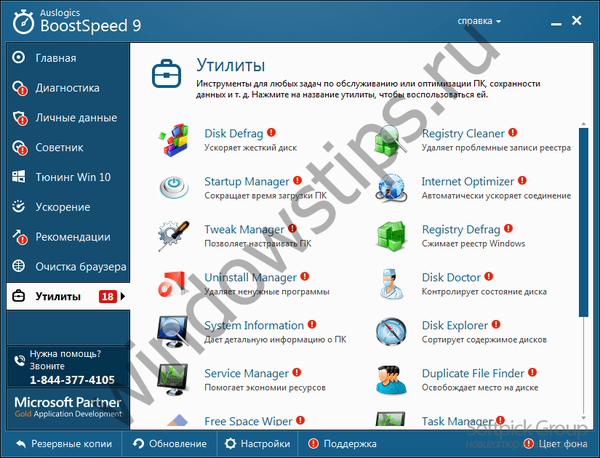
Poprawki systemowe w rzeczywistości odblokowują ochronę przed głupcem. Tweakery to specjalny rodzaj oprogramowania innych firm, który zapewnia wygodny interfejs dostępu do ustawień systemu Windows, które Microsoft celowo ukrywa przed oczami zwykłych ludzi. Poprawki systemowe nie zawsze są przydatne, ale co najważniejsze, nie zawsze są bezpieczne. Przed ich użyciem należy zadbać o punkt przywracania lub kopię zapasową systemu Windows. Ponadto nośniki awaryjne nie będą utrudniać, jeśli system przestanie się ładować.
10. Korzystanie z jednego konta przez rodzinę
Komputer i urządzenia mobilne przechowują dane osobowe użytkowników - coś, co mogą ukryć nawet przed najbliższymi. Nie wszystkie rodziny mają zdolność finansową do zakupu każdego członka osobnego komputera lub laptopa. Ale nawet mając jedno urządzenie dla wszystkich, nic nie stoi na przeszkodzie, aby ustanowić w rodzinie procedurę wyznaczania wirtualnej przestrzeni każdego członka za pomocą osobnych kont Windows. Nie pomoże to w przypadku poważnej awarii systemu lub infekcji wirusowej, w którym to przypadku inni będą cierpieć z powodu zaniedbania. Ale konta dorosłych chronione hasłem nie pozwolą dzieciom na poufne informacje (dane bankowe, korespondencję osobistą, intymne zdjęcia itp.), Jeśli informacje te są przechowywane w folderach przeglądarki lub profilu użytkownika. Konto chronione hasłem i szyfrowanie niesystemowych partycji dysku z przechowywanymi lokalnie poufnymi informacjami jest minimalnym środkiem bezpieczeństwa dla dorosłych, jeśli mają coś do ukrycia przed dziećmi. Różne konta dla dorosłych i dzieci pozwalają temu pierwszemu być niewidocznie obecnym w wirtualnym życiu tych drugich, korzystając z funkcji kontroli rodzicielskiej - zwykłego systemu Windows i realizowanego za pośrednictwem programów innych firm.
Miłego dnia!











